win10浏览器代理设置
更新时间:2024-02-19 12:49:01作者:yang
Win10系统自带的IE浏览器是许多用户常用的浏览器之一,而设置代理服务器可以帮助用户实现网络访问的隐私保护和安全连接,在Win10系统中,设置IE浏览器代理步骤简单明了,只需几个简单的操作即可完成。接下来我们就来详细了解一下Win10系统IE浏览器代理设置的具体步骤。
具体方法:
1.打开IE浏览器,点击打开右上角的设置图标。选择[Internet选项]。
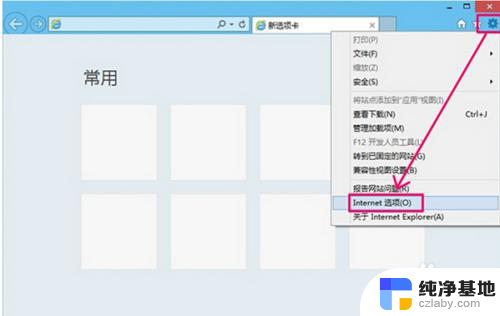
2.打开选项页后,点击第五项的[连接]。
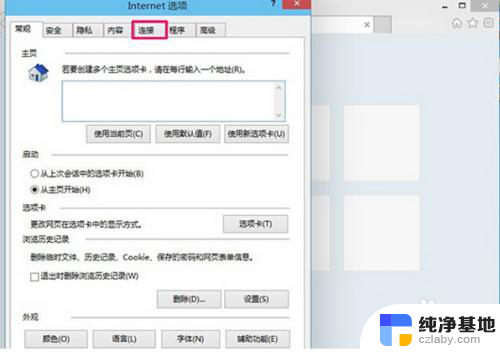
3.然后点击打开最底下的[局域网设置],设置代理。
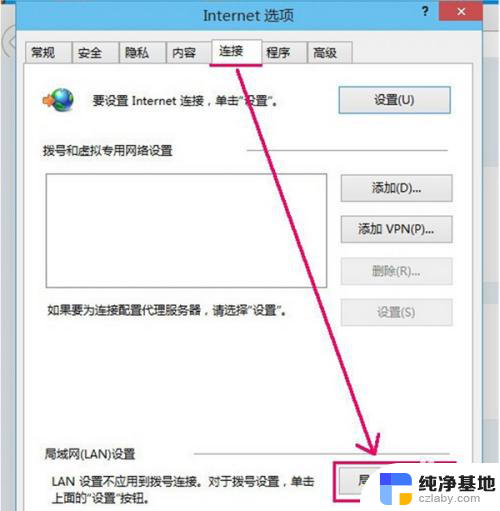
4.勾选[为LAN使用代理服务器],下面灰色的框框变为可修改状态。填入有效的代理服务IP、端口。
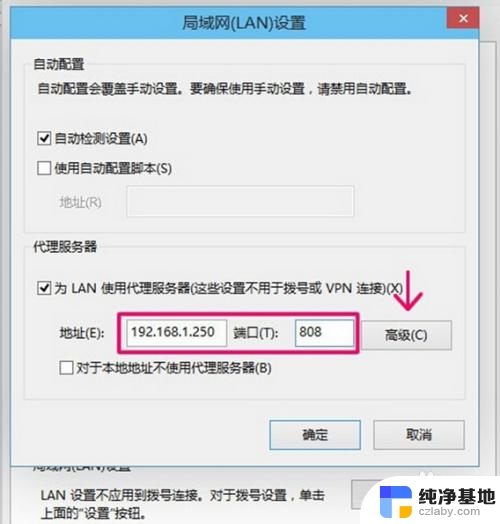
5.如果代理服务器支持SOCKS5代理,那就点高级。取消[对所有协议均使用相同的代理服务器],再填入有效的服务器IP,端口。
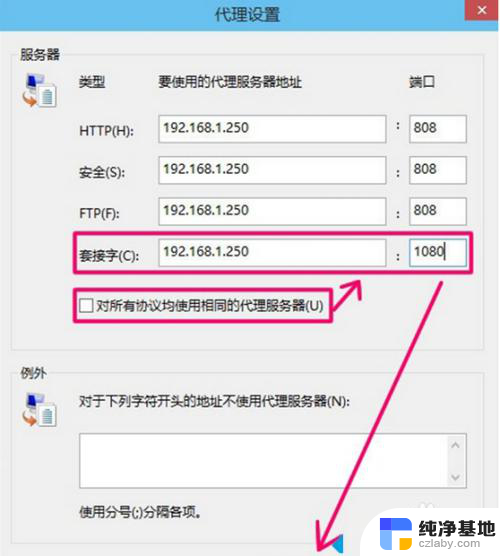
以上就是关于win10浏览器代理设置的全部内容,有遇到相同问题的用户可以按照小编的方法来解决。
- 上一篇: 任务栏全屏不能隐藏
- 下一篇: win开机密码怎么取消
win10浏览器代理设置相关教程
-
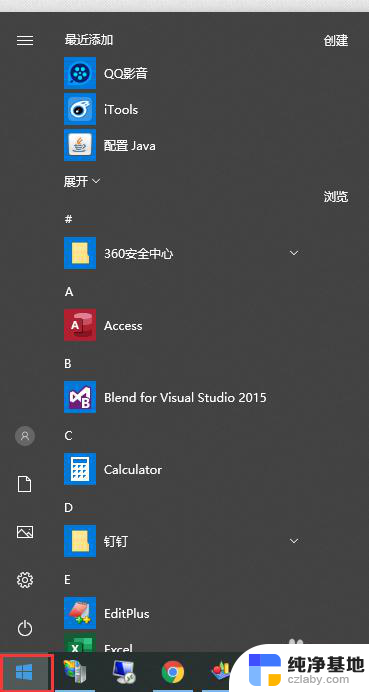 win10在哪设置默认浏览器
win10在哪设置默认浏览器2023-12-18
-
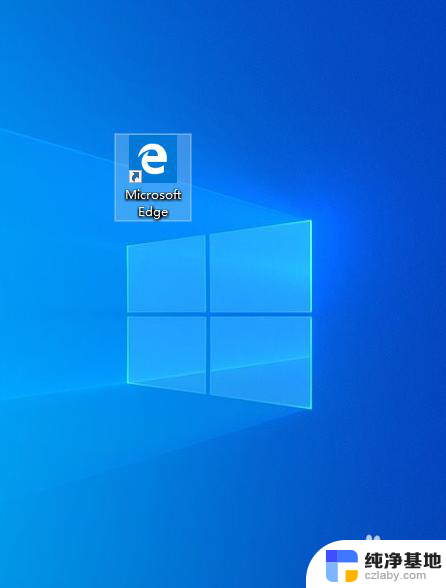 win10设置浏览器默认主页
win10设置浏览器默认主页2023-11-18
-
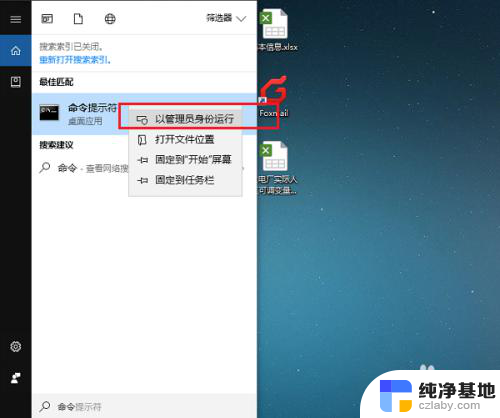 win10不能用ie浏览器
win10不能用ie浏览器2023-12-12
-
 win10浏览器关闭广告
win10浏览器关闭广告2024-03-05
win10系统教程推荐